在电脑系统中的很多功能组件都需要工作组的帮助,如果工作组不一样,很有可能无法给予用户连接环境,如果用户计算机上的工作组和别的计算机上不一样,不过即使电脑已普及,但是知道设置局域网工作组操作的用户并不多,为此,小编就给大家介绍设置局域网工作组的操作了。
有使用过局域网工作组的用户就知道,同一局域网,同一工作组,才可使用文件共享,打印机共享等功能,如果不在同一工作组,此功能就无法使用,可是还是有需要的用户都不知道如何设置局域网工作组,为此,小编就给大家讲解设置局域网工作组的操作了。
如何设置局域网工作组
鼠标右键点击计算机,弹出窗口,找到属性
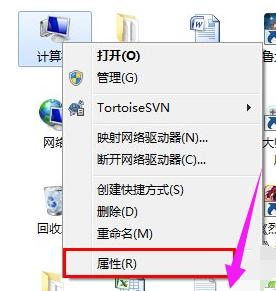
设置工作组图-1
点击“属性”打开新窗口,找到“更多设置”

工作组图-2
点击“更多设置”弹出窗口,弹出窗口找到“更改”
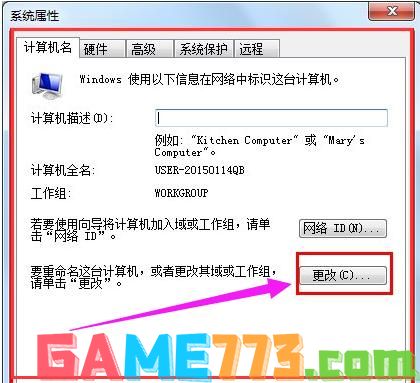
工作组图-3
点击“更改”弹出窗口,找到“计算机名”并填写
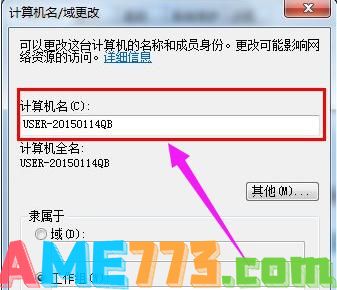
设置工作组图-4
继续找到“工作组”填写WORKGROUP,即可成功
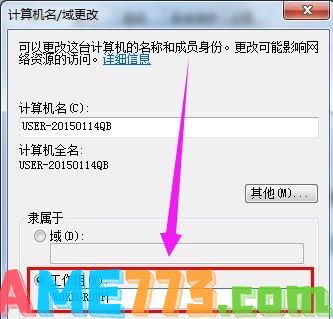
局域网图-5

商务办公 22.2 MB
温州云阅卷app是一个非常棒的手机阅卷app,老师们可以使用这个软件来快速进行阅卷,不仅提高了批改作业的速度,也帮助了学生和和老师节约了时间。快速找到知识薄弱点,轻松帮助孩子学习稳步提高。强大的批改功能,每一

出行购物 72.6 MB
贝省手机版是一款官方推出的省钱购物app,该软件网络了众多不同类型的优质商品,而且价格实惠、实时更新,可以满足不同消费者的日常需求,更有大量的商品优惠券可以使用,有商品返利福利可以拿哦!让你购物省钱又赚钱

影音播放 23.00M
嘟嘟韩剧网app是一款很受韩剧迷们喜爱的韩剧播放软件。本软件为用户精选了海量热播韩剧资源,包括电视剧、电影以及综艺娱乐节目视频,让你随时随地进行高清、流程的视频体验!用户还可以在线查看最新的韩剧预告信息,

生活服务 37.67M
家在深圳app是给深圳的本地人提供购买房地产方便的软件,而且还能和深圳一些个热门的八卦热门实时讯息,感觉还是想的赞的,实在是想的的不错的,喜欢就来绿色资源网下载吧!软件介绍家在深圳我在房网app是非常实用的软

生活服务 89.4MB
墨迹天气15天天气预报查询app是2024年推出的新版掌上天气预报查询软件,功能非常强大,可以看未来15天的天气预报,准确度很高;支持查询全国近200个城市的天气情况,出行更轻松,生活必备应用,需要的朋友就赶紧安装使用

生活服务 36.14 MB
天天佛软件是专为信佛的人们所设计打造的,本平台包含了大量佛教方面的信息在其中,不管是音乐还是资讯,都能让你在这里快速就找到自己想看的内容!天天佛最新版亮点《天天佛》收录大量的佛学音乐,大师禅音,佛经大

社交聊天 66.96 MB
心动实验室是现代年轻人交友的平台,它可以语音聊天,还可以视频通话,他会为你提供最优的人选匹配和你默契度最高的人,让你们的聊天变得更为轻松、快乐,心动实验室就为了给现代年轻人一个交友的机会。心动实验室软

商务办公 34.0M
资助通app最新版本下载,这是一款河南大学生资助平台,资助通app为经济有困难的学生,想要实现大学梦想的学生提供资助,还有各种河南政策信息解答哦~~
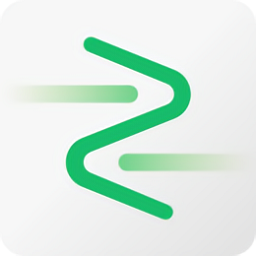
出行购物 23.33M
坐车网(公交查询)这是一个为安卓手机用户打造的交通查询工具,可以为用户提供便捷的市内换乘、长途换乘、到站提醒及公交到站信息等交通查询服务。还可以可以帮助用户来查询地铁、火车,或者飞机都能轻松查到,支持全

资讯阅读 15.5M
珠海视窗app是一个针对珠海本地人的新闻应用,在这里,你可以随时了解到最近发生的事情,也可以了解到地方上发生的各种事情,还可以用它强大的搜索功能,让你能够快速地找到你想要的信息。想要了解珠海城市的小伙伴快